Porady na MyTransitPlanner Toolbar usuwania (usun MyTransitPlanner Toolbar)
MyTransitPlanner Toolbar jest zazwyczaj klasyfikowane jako potencjalnie niechciane lub program reklam. Należy do Mindspark Interactive Network, firma, która jest odpowiedzialna za wiele podobnych aplikacji.
Pasek narzędzi ma oficjalnej stronie, free.mytransitplanner.com, gdzie jest promowana jako narzędzie, które może zapewnić bezpłatny dostęp do pociągu i rozkłady jazdy, przejście podziemne mapy, taryfy informacji, tranzytu kierunkach, samochodów i więcej. Chociaż te funkcje mogą być przydatne dla niektórych użytkowników komputerów, oprogramowanie bierze również inne działania, które mogą nie być tak korzystne. Jeśli nie są zadowoleni z nim dłużej, sugerujemy, że wymawiasz MyTransitPlanner Toolbar bez wahania.
 Jak działa MyTransitPlanner Toolbar?
Jak działa MyTransitPlanner Toolbar?
MyTransitPlanner Toolbar jest zasilany przez Ask.com. Oznacza to, że po jego instalacji Strona i domyślnego dostawcy wyszukiwania zostaną zastąpione z home.tb.ask.com i search.tb.ask.com. Chociaż te tereny są całkowicie uzasadnione, nie może mieć przeznaczone do zmiany ustawień i po prostu nie zauważył zgadzając się to podczas procesu instalacji. Nowa strona zawiera pole wyszukiwania i szybkie linki do takich popularnych miejsc jak Facebook, Twitter, Instagram, YouTube i innych. Jeśli chodzi o twój zrewidować silnik będzie wyświetlał odpowiednie wyniki, jednak, to będzie również narazić Cię na komercyjne reklamy. Przy wykorzystaniu usług Ask, zgadzasz się również do ich wykorzystania plików cookie śledzenia. Strona gromadzi informacje o wyszukiwań, odwiedzane strony i tak dalej. Dane te mogą być używane do celów marketingowych i udostępniane osobom trzecim. Jeśli chcesz powrócić do pierwotnego ustawienia przeglądarki, trzeba będzie usunąć MyTransitPlanner Toolbar i narzędzi Ask.
Chociaż stosowanie Mindspark jest Oficjalna strona, gdzie można go pobrać, istnieją inne sposoby pozyskiwania to również. Program może wprowadzić system w pakiet freeware. Jeśli nie Ściagaj paska z jego oficjalnej stronie, mogą mieć inne niechciane programy na komputerze PC. Byłoby najlepiej, aby wyeliminować tych programów z systemu jak również.
Jak usunąć MyTransitPlanner Toolbar?
Jeśli chcesz wyeliminować MyTransitPlanner Toolbar z przeglądarki, można zrobić to na dwa sposoby – ręcznie lub automatycznie. Jeśli wybierzesz MyTransitPlanner Toolbar ręcznego usuwania, będziesz musiał odinstalować MyTransitPlanner Toolbar z komputera, a następnie usuń go z rozszerzenia przeglądarki. Jeśli chcesz również pozbyć się zapytaj Wyszukaj, trzeba będzie przywrócić ustawienia Twojej przeglądarki. Poniższe instrukcje może pomóc w tym procesie. Alternatywnie można zaimplementować anty malware narzędzie, z naszej strony i go używać do czyszczenia komputera. To będzie nie tylko usunąć MyTransitPlanner Toolbar i innych potencjalnych zagrożeń, ale będzie również na bieżąco komputera bezpieczne i chronione w przyszłości przez chroniąc go przed innymi zagrożeniami, jakie można napotkać online.
Offers
Pobierz narzędzie do usuwaniato scan for MyTransitPlanner ToolbarUse our recommended removal tool to scan for MyTransitPlanner Toolbar. Trial version of provides detection of computer threats like MyTransitPlanner Toolbar and assists in its removal for FREE. You can delete detected registry entries, files and processes yourself or purchase a full version.
More information about SpyWarrior and Uninstall Instructions. Please review SpyWarrior EULA and Privacy Policy. SpyWarrior scanner is free. If it detects a malware, purchase its full version to remove it.

WiperSoft zapoznać się ze szczegółami WiperSoft jest narzędziem zabezpieczeń, które zapewnia ochronę w czasie rzeczywistym przed potencjalnymi zagrożeniami. W dzisiejszych czasach wielu uży ...
Pobierz|Więcej


Jest MacKeeper wirus?MacKeeper nie jest wirusem, ani nie jest to oszustwo. Chociaż istnieją różne opinie na temat programu w Internecie, mnóstwo ludzi, którzy tak bardzo nienawidzą program nigd ...
Pobierz|Więcej


Choć twórcy MalwareBytes anty malware nie było w tym biznesie przez długi czas, oni się za to z ich entuzjastyczne podejście. Statystyka z takich witryn jak CNET pokazuje, że to narzędzie bezp ...
Pobierz|Więcej
Quick Menu
krok 1. Odinstalować MyTransitPlanner Toolbar i podobne programy.
Usuń MyTransitPlanner Toolbar z Windows 8
Kliknij prawym przyciskiem myszy w lewym dolnym rogu ekranu. Po szybki dostęp Menu pojawia się, wybierz panelu sterowania wybierz programy i funkcje i wybierz, aby odinstalować oprogramowanie.


Odinstalować MyTransitPlanner Toolbar z Windows 7
Kliknij przycisk Start → Control Panel → Programs and Features → Uninstall a program.


Usuń MyTransitPlanner Toolbar z Windows XP
Kliknij przycisk Start → Settings → Control Panel. Zlokalizuj i kliknij przycisk → Add or Remove Programs.


Usuń MyTransitPlanner Toolbar z Mac OS X
Kliknij przycisk Przejdź na górze po lewej stronie ekranu i wybierz Aplikacje. Wybierz folder aplikacje i szukać MyTransitPlanner Toolbar lub jakiekolwiek inne oprogramowanie, podejrzane. Teraz prawy trzaskać u każdy z takich wpisów i wybierz polecenie Przenieś do kosza, a następnie prawo kliknij ikonę kosza i wybierz polecenie opróżnij kosz.


krok 2. Usunąć MyTransitPlanner Toolbar z przeglądarki
Usunąć MyTransitPlanner Toolbar aaa z przeglądarki
- Stuknij ikonę koła zębatego i przejdź do okna Zarządzanie dodatkami.


- Wybierz polecenie Paski narzędzi i rozszerzenia i wyeliminować wszystkich podejrzanych wpisów (innych niż Microsoft, Yahoo, Google, Oracle lub Adobe)


- Pozostaw okno.
Zmiana strony głównej programu Internet Explorer, jeśli został zmieniony przez wirus:
- Stuknij ikonę koła zębatego (menu) w prawym górnym rogu przeglądarki i kliknij polecenie Opcje internetowe.


- W ogóle kartę usuwania złośliwych URL i wpisz nazwę domeny korzystniejsze. Naciśnij przycisk Apply, aby zapisać zmiany.


Zresetować przeglądarkę
- Kliknij ikonę koła zębatego i przejść do ikony Opcje internetowe.


- Otwórz zakładkę Zaawansowane i naciśnij przycisk Reset.


- Wybierz polecenie Usuń ustawienia osobiste i odebrać Reset jeden więcej czasu.


- Wybierz polecenie Zamknij i zostawić swojej przeglądarki.


- Gdyby nie może zresetować przeglądarki, zatrudnia renomowanych anty malware i skanowanie całego komputera z nim.Wymaż %s z Google Chrome
Wymaż MyTransitPlanner Toolbar z Google Chrome
- Dostęp do menu (prawy górny róg okna) i wybierz ustawienia.


- Wybierz polecenie rozszerzenia.


- Wyeliminować podejrzanych rozszerzenia z listy klikając kosza obok nich.


- Jeśli jesteś pewien, które rozszerzenia do usunięcia, może je tymczasowo wyłączyć.


Zresetować Google Chrome homepage i nie wykonać zrewidować silnik, jeśli było porywacza przez wirusa
- Naciśnij ikonę menu i kliknij przycisk Ustawienia.


- Poszukaj "Otworzyć konkretnej strony" lub "Zestaw stron" pod "na uruchomienie" i kliknij na zestaw stron.


- W innym oknie usunąć złośliwe wyszukiwarkach i wchodzić ten, który chcesz użyć jako stronę główną.


- W sekcji Szukaj wybierz Zarządzaj wyszukiwarkami. Gdy w wyszukiwarkach..., usunąć złośliwe wyszukiwania stron internetowych. Należy pozostawić tylko Google lub nazwę wyszukiwania preferowany.




Zresetować przeglądarkę
- Jeśli przeglądarka nie dziala jeszcze sposób, w jaki wolisz, można zresetować swoje ustawienia.
- Otwórz menu i przejdź do ustawienia.


- Naciśnij przycisk Reset na koniec strony.


- Naciśnij przycisk Reset jeszcze raz w oknie potwierdzenia.


- Jeśli nie możesz zresetować ustawienia, zakup legalnych anty malware i skanowanie komputera.
Usuń MyTransitPlanner Toolbar z Mozilla Firefox
- W prawym górnym rogu ekranu naciśnij menu i wybierz Dodatki (lub naciśnij kombinację klawiszy Ctrl + Shift + A jednocześnie).


- Przenieść się do listy rozszerzeń i dodatków i odinstalować wszystkie podejrzane i nieznane wpisy.


Zmienić stronę główną przeglądarki Mozilla Firefox został zmieniony przez wirus:
- Stuknij menu (prawy górny róg), wybierz polecenie Opcje.


- Na karcie Ogólne Usuń szkodliwy adres URL i wpisz preferowane witryny lub kliknij przycisk Przywróć domyślne.


- Naciśnij przycisk OK, aby zapisać te zmiany.
Zresetować przeglądarkę
- Otwórz menu i wybierz przycisk Pomoc.


- Wybierz, zywanie problemów.


- Naciśnij przycisk odświeżania Firefox.


- W oknie dialogowym potwierdzenia kliknij przycisk Odśwież Firefox jeszcze raz.


- Jeśli nie możesz zresetować Mozilla Firefox, skanowanie całego komputera z zaufanego anty malware.
Uninstall MyTransitPlanner Toolbar z Safari (Mac OS X)
- Dostęp do menu.
- Wybierz Preferencje.


- Przejdź do karty rozszerzeń.


- Naciśnij przycisk Odinstaluj niepożądanych MyTransitPlanner Toolbar i pozbyć się wszystkich innych nieznane wpisy, jak również. Jeśli nie jesteś pewien, czy rozszerzenie jest wiarygodne, czy nie, po prostu usuń zaznaczenie pola Włącz aby go tymczasowo wyłączyć.
- Uruchom ponownie Safari.
Zresetować przeglądarkę
- Wybierz ikonę menu i wybierz Resetuj Safari.


- Wybierz opcje, które chcesz zresetować (często wszystkie z nich są wstępnie wybrane) i naciśnij przycisk Reset.


- Jeśli nie możesz zresetować przeglądarkę, skanowanie komputera cały z autentycznych przed złośliwym oprogramowaniem usuwania.
Site Disclaimer
2-remove-virus.com is not sponsored, owned, affiliated, or linked to malware developers or distributors that are referenced in this article. The article does not promote or endorse any type of malware. We aim at providing useful information that will help computer users to detect and eliminate the unwanted malicious programs from their computers. This can be done manually by following the instructions presented in the article or automatically by implementing the suggested anti-malware tools.
The article is only meant to be used for educational purposes. If you follow the instructions given in the article, you agree to be contracted by the disclaimer. We do not guarantee that the artcile will present you with a solution that removes the malign threats completely. Malware changes constantly, which is why, in some cases, it may be difficult to clean the computer fully by using only the manual removal instructions.
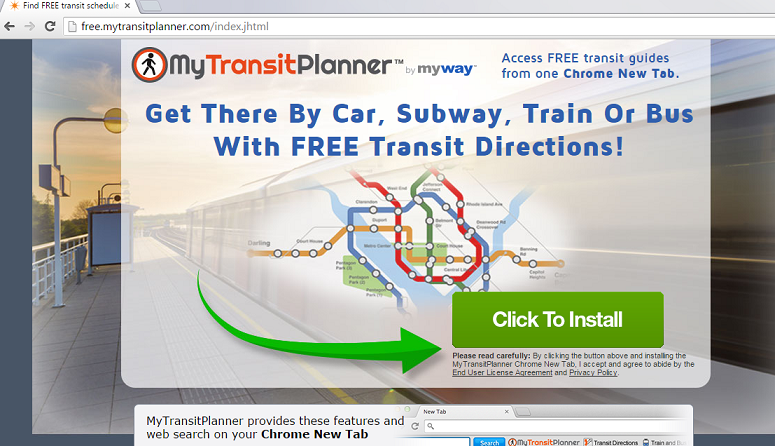 Jak działa MyTransitPlanner Toolbar?
Jak działa MyTransitPlanner Toolbar?